Word2003文章中怎么添加删除线?
发布时间:2017-01-05 来源:查字典编辑
摘要:Word2003是一款功能强大的办公软件,利用该软件制作我们可以输入文字,制作文档,插入图片和编辑图片,在文字输入时,我们可以给文字添加下划...
Word 2003是一款功能强大的办公软件,利用该软件制作我们可以输入文字,制作文档,插入图片和编辑图片,在文字输入时,我们可以给文字添加下划线,也可以添加删除线,下面我们就来看看如何给文字添加删除线的。
1、打开Word 2003这款软件,进入Word 2003的操作界面,如图所示:
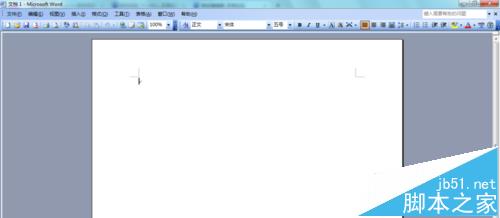
2、在这个打开的界面内的编辑输入区,输入一些文字如图所示:
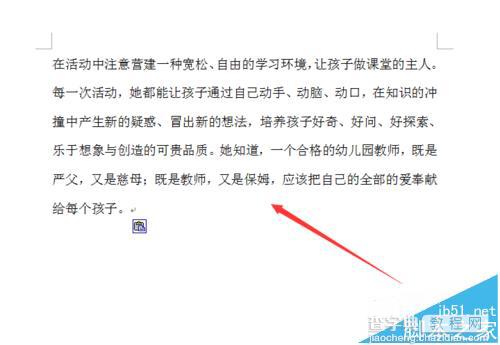
3、按下键盘上的Ctrl+A选择这些文字,然后在上面的菜单栏里找到下划线设置选项,如图所示:
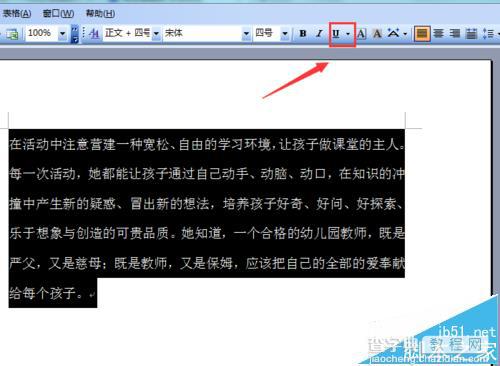
4、点击下划线的下拉箭头,在其下拉菜单里选择其他下划线选项,如图所示:
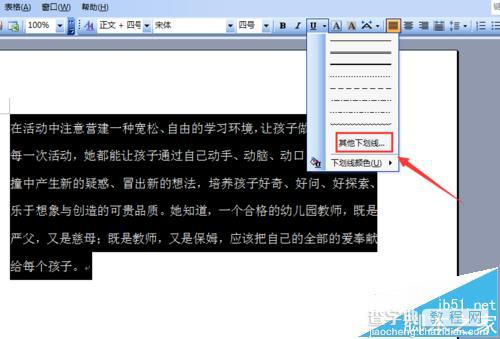
5、点击其他下划线选项后,弹出字体对话框,如图所示:
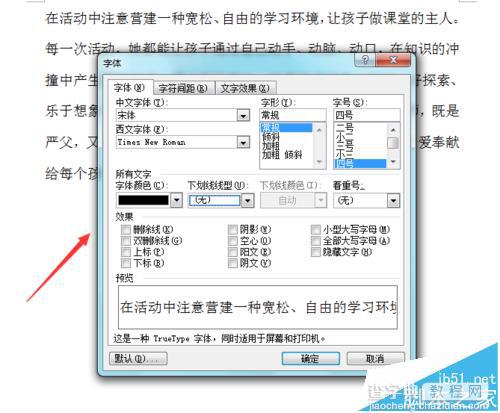
6、在这个字体对话框里找到效果选项,如图所示:
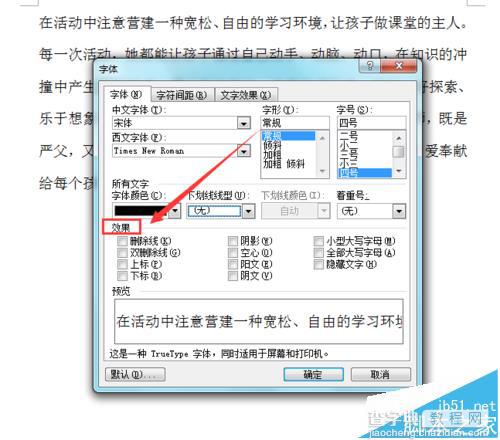
7、在效果选项下找到删除线选项,勾选其前面的单选按钮,如图所示:
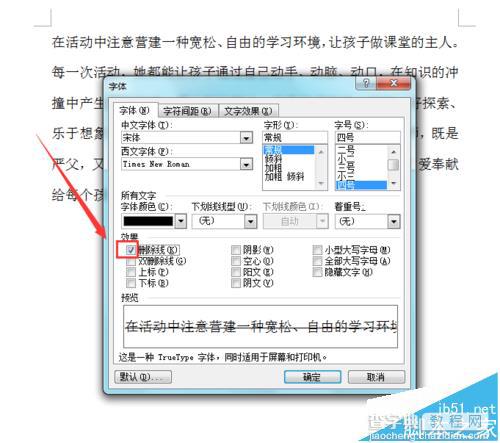
8、设置完成以后,点击下面的确定,回到编辑输入区,可以看到我们刚刚选择的文字已经添加上了删除线,如图所示:



